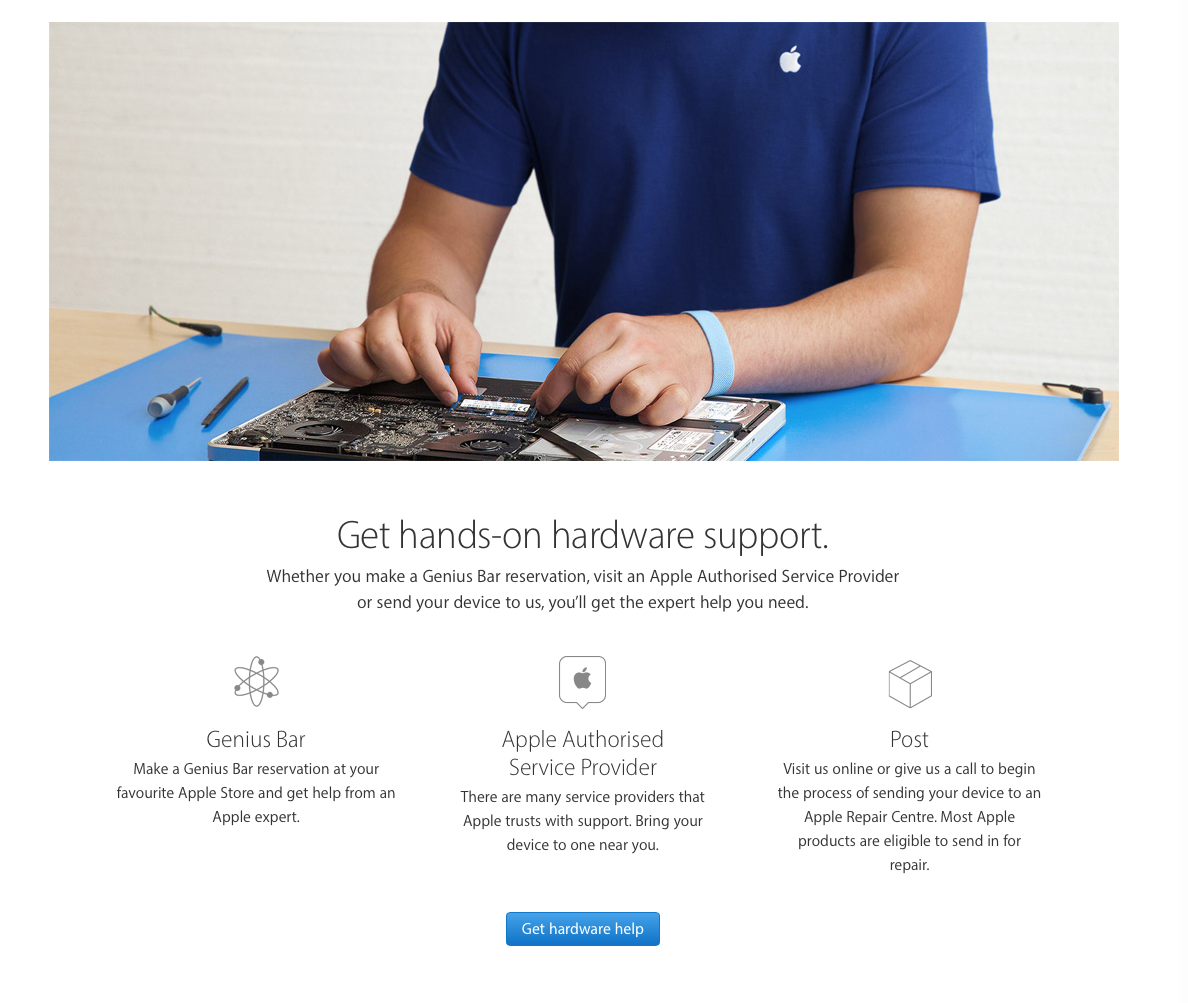Więc chcesz wyłączyć adres Gmaila na rzecz Apple iCloud. Dobra decyzja (chociaż przyjrzymy się kilku powodom, dla których może nie być konieczne podjęcie tak drastycznych działań).
Jeśli zdecydujesz, że nie chce nadal korzystać z konta Gmail, Jest łatwy do skopiowania wszystkich istniejących e-maili Google do folderów iCloud Mail. Gdy to zrobisz, możesz kierować Gmaila, aby kierować dowolne przyszłe e-maile do adresu e-mail firmy Apple. Jak skopiować wiadomości z Gmaila do iCloud
1) Zacznij od skonfigurowania Poczty na komputerach Macintosh, iPhone lub iPad, aby zaakceptować e-maile z Gmaila. W tym artykule wyjaśniono, jak skonfigurować aplikację Apple Mail, aby zaakceptować Gmaila: jak skonfigurować usługę poczty.
2) Jeśli w programie iCloud mają foldery w Gmailu, musisz je skonfigurować Przed kopiowaniem e-maili. Oto jak utworzyć nowy folder w sekcji Poczta programu iCloud w aplikacji Poczta:
- W komputerze Mac kliknij prawym przyciskiem myszy pozycję iCloud (w folderze Odebrane) i wybierz opcję Nowa skrzynka pocztowa. Wybierz nazwę dla swojej skrzynki pocztowej, na przykład Archiwum Gmaila. Folder zostanie wyświetlony w folderze iCloud po lewej stronie po lewej stronie.
- Na urządzeniu z iOS przejdź do Skrzynki pocztowe> Edytuj, a następnie wybierz opcję Nowa skrzynka pocztowa. Nazwij skrzynkę pocztową i wybierz lokalizację jako iCloud.
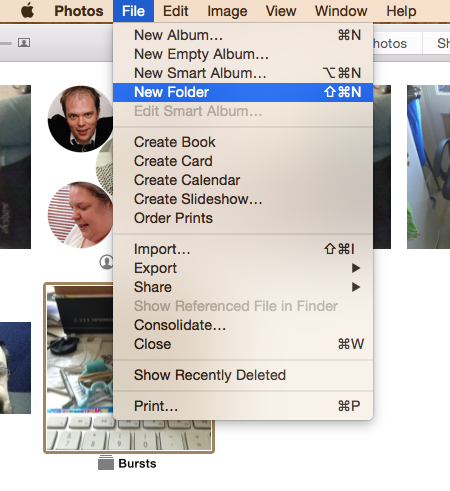
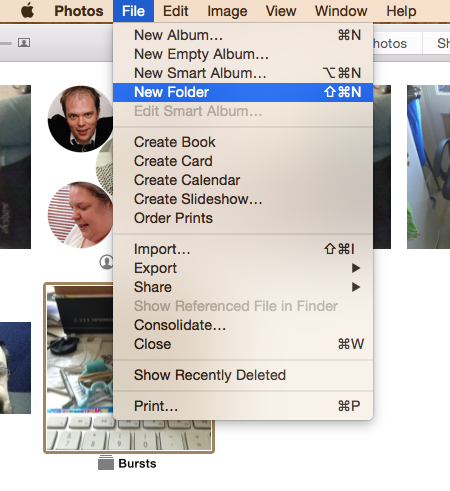
3) Teraz możesz już skopiować e-maile Gmail, które chcesz zachować w nowym folderze w iCloud. Najlepiej jest skopiować, a nie przeciągać i upuszczać w przypadku, gdy coś się nie powiedzie podczas procesu. Aby skopiować wiadomości e-mail z Poczty na komputerze Mac, zaznacz e-maile z folderu Gmaila, kliknij prawym przyciskiem myszy i wybierz polecenie Kopiuj do, a następnie wybierz folder, który właśnie został skonfigurowany. Aby skopiować wiadomości e-mail na urządzeniu z iOS, stuknij w Edytuj, a następnie wybierz wiadomości, które chcesz skopiować (lub Zaznacz wszystko), a następnie wybierz opcję Przenieś i wybierz folder do utworzenia. (Możesz skopiować wiadomości e-mail do swojej skrzynki odbiorczej, jeśli nie potrzebujesz osobnego folderu).
4) Po skopiowaniu wiadomości e-mail (uważaj na chwilę, jeśli masz duże konto e-mailowe) Możesz bezpiecznie usuwać Gmaila z aplikacji Poczta.
- W systemie Mac na poczcie> Konta wybierz adres Gmaila i kliknij przycisk minus i potwierdź, że chcesz wyłączyć konto.
- Na urządzeniu z iOS przejdź do sekcji Ustawienia> Poczta> Konta, stuknij na konto Gmaila, a następnie wybierz opcję Usuń konto.
Tym razem otrzymasz e-maile z konta Gmail na swoim koncie iCloud, a możesz go zostawić, nigdy nie otwierając Gmaila ponownie. Z wyjątkiem tego, że prawdopodobnie istnieje kilka e-maili wysłanych do tego konta, których nie chcesz przegapić.
Musisz zmienić adres e-mail, na który wysyłane są te e-maile (które będą Przejrzyj subskrypcje i kontakt z przyjaciółmi i kolegami) lub, zdecydowanie łatwiej, konfiguruj przekazywanie poczty e-mail w Gmailu.
Jak skonfigurować przekazywanie poczty e-mail z Gmaila do iCloud
Oczywiście, może być tak, że nie chcesz nadal otrzymywać e-maili z Gmaila, być może odrzuciłeś to konto już dawno temu, a teraz jest pełen spamu, w takim przypadku możesz po prostu zamknąć konto Gmail , Co jest prostym przypadkiem zalogowania się na konto, przewijanie w dół do sekcji Ustawienia konta i wybranie opcji Usuń swoje konto lub usługi.
Jeśli jednak chcesz przesłać e-maile wysyłane tutaj, Musisz:
1) Przejdź do gmail.com, kliknij na ząb, a następnie Ustawienia i wybierz Przekazywanie i POP / I
2) Wprowadź adres iCloud, gdy zostanie poproszony o podanie adresu przekierowania.
3) Otrzymasz e-maila, aby zweryfikować uprawnienia. Zanim rozpocznie się przekazywanie poczty e-mail, musisz dodać kod weryfikacyjny. Jeśli później zdecydujesz, że nie chcesz kontynuować wysyłania tych e-maili, możesz kliknąć przycisk Usuń adres.
4) Teraz wszystkie e-maile wysyłane na Twoje konto gmail zostaną przekierowane na Twój adres iCloud
Dlaczego nie musisz przestać używać Gmaila
Jeśli Twój jedyny powód łączenia Twoich kont Gmaila i iCloud z powodu chęci uzyskania dostępu do wszystkich wiadomości z jednego miejsca, nie Musisz przejść tak długo, jak przenosić e-maile od jednego do drugiego.
Najprostszym sposobem łączenia dwóch adresów e-mail jest użycie aplikacji Poczta firmy Apple. Możesz uzyskać dostęp do tego komputera Mac lub iPhone’a lub iPada. Możesz skonfigurować Pocztę, aby zarówno aplikacja iCloud, jak i Gmail pojawiły się w aplikacji.
Oba konta e-mail mogą nawet udostępniać tę samą skrzynkę odbiorczą i można ustawić reguły filtrowania e-maili wysyłanych na dowolny adres. Jeśli brzmi to tak, że rozwiązałoby to problem, przeczytaj: Jak skonfigurować pocztę e-mail na komputerach Mac, iPhone lub iPad.
Możesz mieć inny powód, aby odwrócić się od Gmaila.Współpracownik raz nalegał na użycie adresu e-mail iCloud, a nie adresu Gmail, ponieważ ufał, że Apple nie sprawdza adresów e-mail i kierowania reklam, zależnie od zawartości w nich, podczas gdy Google słyszy wiadomości o celach reklamowych ( Chociaż jeśli płacisz za używanie wersji Google Apps for Work, nie powinieneś tego robić).
Apple z drugiej strony określa priorytety swojej prywatności, pochwalić się swoją witryną internetową, że cały ruch między jakimkolwiek adresem e-mail Używana aplikacja, a serwery pocztowe iCloud są szyfrowane. A nasze serwery iCloud obsługują szyfrowanie w tranzycie z innymi dostawcami poczty elektronicznej, którzy go obsługują. & Rdquo;
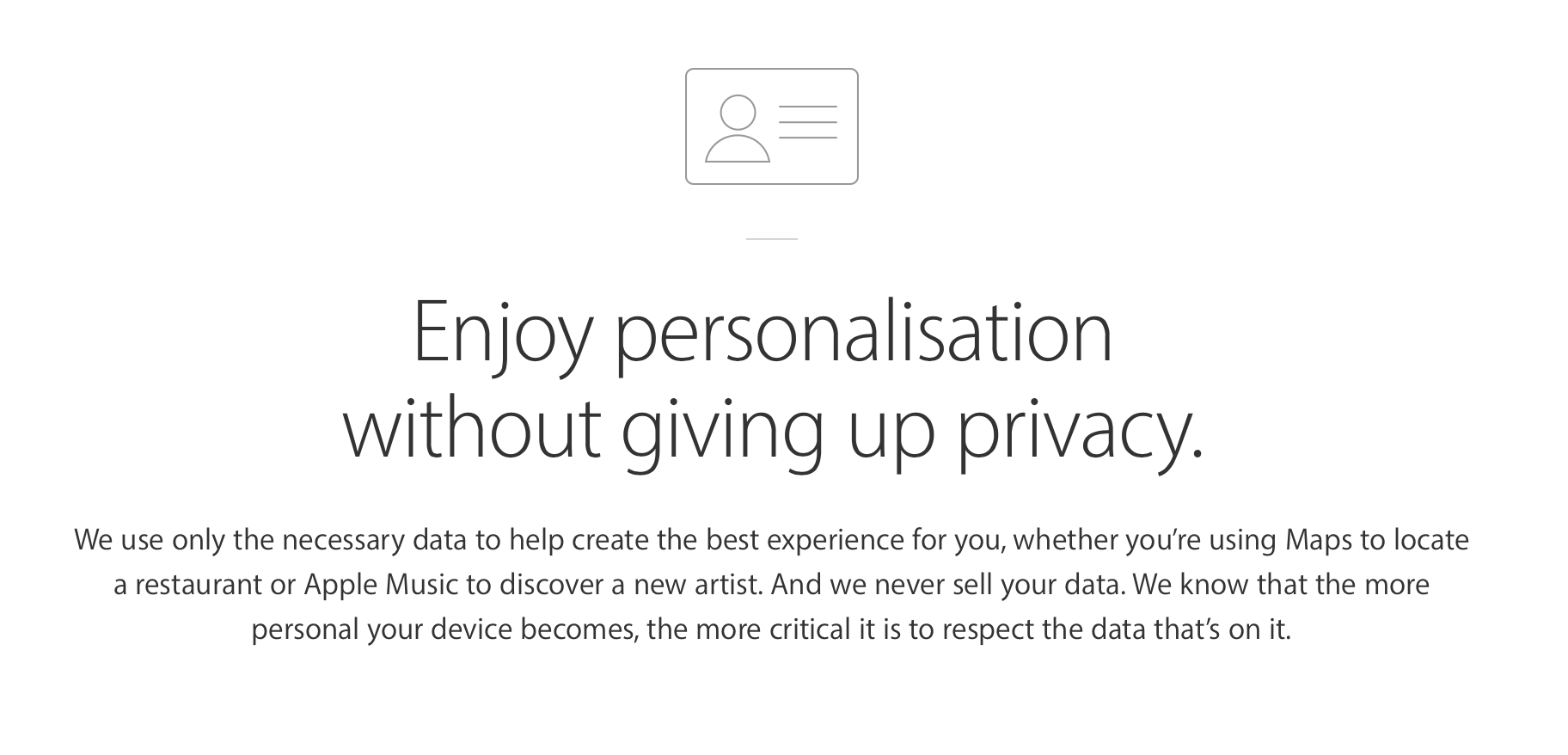
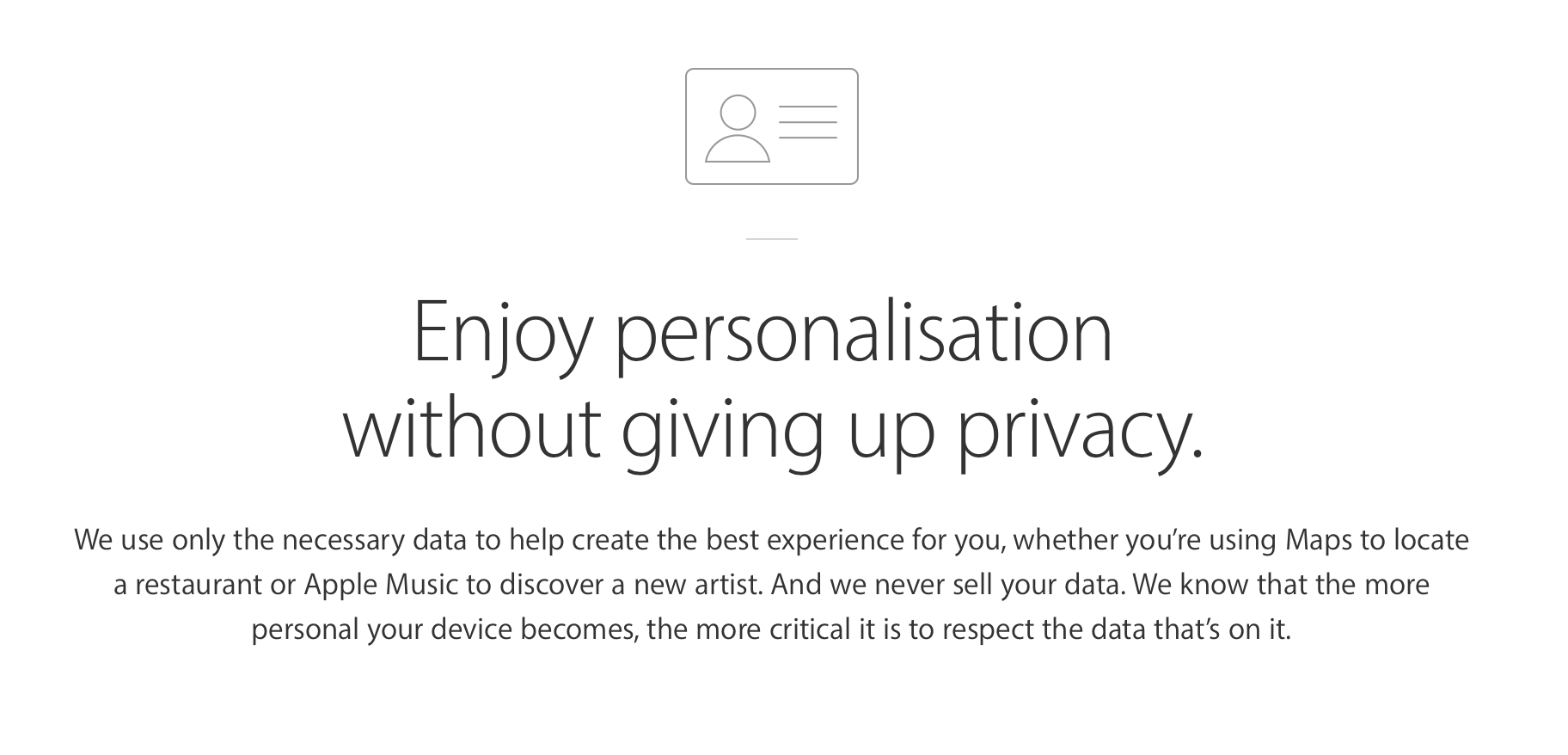
Innym powodem przemieszczania się z Gmaila może być proste stwierdzenie, że jako właściciel wielu gadżetów firmy Apple jesteś zadowolony z poczty e-mail iCloud, jak pokazaliśmy powyżej, jest to naprawdę łatwe Aby dodać konto Gmail do aplikacji Poczta, a otrzymywanie Gmaila nie różni się od otrzymywania tam wiadomości e-mail firmy iCloud. Dodatkowo, jeśli masz zarówno plik iCloud, jak i adres Gmail, otrzymasz więcej GB wolnego miejsca na swoje e-maile. Zalecamy skorzystanie z tego.
Mamy też porady dotyczące sposobu zatrzymywania spamu w Mac Mail i niektóre z najlepszych alternatyw dla użytkowników Mail for Mac.